Excel图标坐标轴刻度调整小数点一致的操作步骤
 发布于2024-12-18 阅读(0)
发布于2024-12-18 阅读(0)
扫一扫,手机访问
1、举一个简单的例子,对一组数据进行绘制折线图。
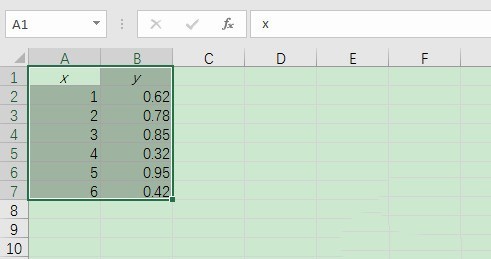
2、点击Excel上方菜单插入工具,插入折线图。
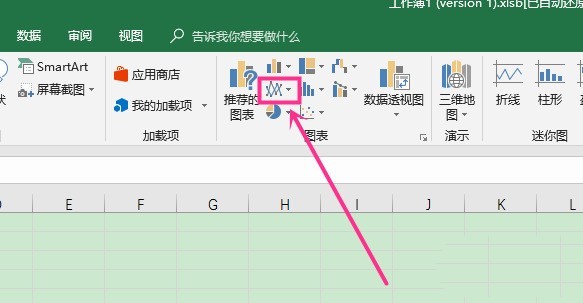
3、在选择折线图的样式,如带有标记点的。
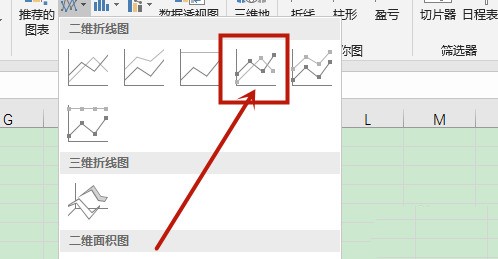
4、如图,图标的纵坐标是小数点位数不统一,双击纵坐标。
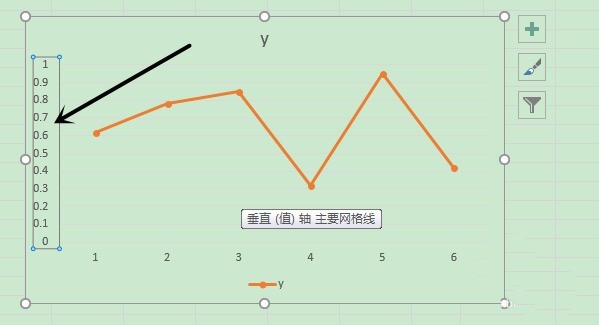
5、在右侧出现的设置坐标轴格式中调整,数字设置。
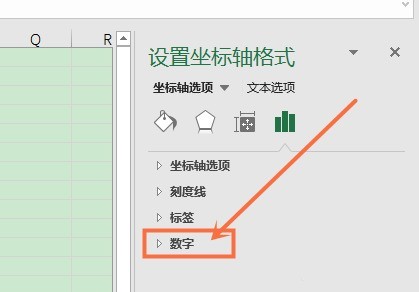
6、在数字类别中,选择数字格式为-数字,即可调整纵坐标的格式,即可统一。
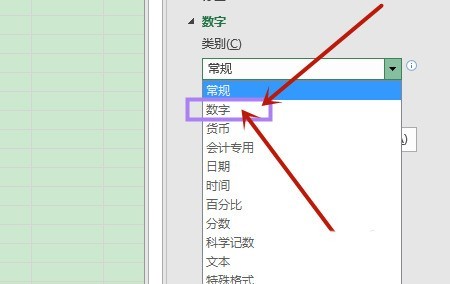
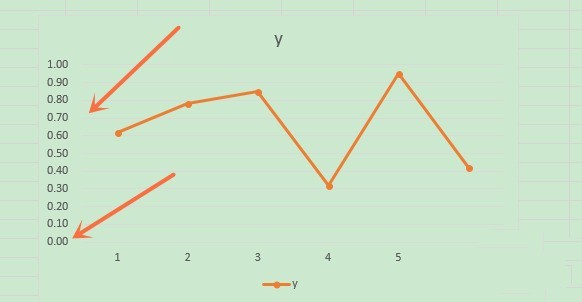
本文转载于:https://xiazai.zol.com.cn/jiqiao/116778.html 如有侵犯,请联系admin@zhengruan.com删除
产品推荐
-

售后无忧
立即购买>- DAEMON Tools Lite 10【序列号终身授权 + 中文版 + Win】
-
¥150.00
office旗舰店
-

售后无忧
立即购买>- DAEMON Tools Ultra 5【序列号终身授权 + 中文版 + Win】
-
¥198.00
office旗舰店
-

售后无忧
立即购买>- DAEMON Tools Pro 8【序列号终身授权 + 中文版 + Win】
-
¥189.00
office旗舰店
-

售后无忧
立即购买>- CorelDRAW X8 简体中文【标准版 + Win】
-
¥1788.00
office旗舰店
-
 正版软件
正版软件
- 知乎打开通讯录好友的详细步骤
- 1、首先我们打开知乎。2、点击右下角我的。3、点击关注。4、点击用户。5、打开通讯录好友即可查看。
- 1分钟前 知乎 通讯录 0
-
 正版软件
正版软件
- 无U盘电脑无法开机,快速重装系统完美解决
- 简介:当电脑无法开机时,重装系统是一个快速有效的解决方案。本文将介绍在没有U盘的情况下,如何利用一键重装系统软件快速完成系统重装,让你的电脑重获新生。工具原料:系统版本:Windows1021H2品牌型号:联想ThinkPadX1Carbon软件版本:小鱼一键重装系统v5.1.7一、无U盘重装系统的优势1、无需制作U盘启动盘,省时省力。2、一键操作,简单易上手,适合电脑小白。3、自动备份重要数据,重装后可轻松恢复。二、小鱼一键重装系统软件介绍1、小鱼一键重装系统是一款优秀的无U盘重装系统工具,支持Wind
- 16分钟前 0
-
 正版软件
正版软件
- 怎么将Word转换成PDF?将Word转换成PDF的方法
- 将Word转换成PDF是一种非常实用的操作,可以保护文档的内容不被轻易修改或编辑,方便上传和打印。有时候可能不小心碰到鼠标或者键盘造成文件改动,而没能够第一时间发现问题,造成不必要的麻烦,将Word转换成PD是比较方面快捷的方式,那么我们一起来看将Word转换成PDF的方法都有哪些吧!怎么将Word转换成PDF?将Word转换成PDF的方法第一种方法:使用第三方软件如果要求转换的质量和速度,而且经常使用,那么我们可以下载一款第三方将Word文档转换成PDF格式的转换器。(在浏览器上搜索这类软件并免费下载。
- 26分钟前 PDF Word 0
-
 正版软件
正版软件
- Auto CAD2020标注箭头大小怎么调整-Auto CAD2020标注箭头大小调整教程
- 大家知道AutoCAD2020标注箭头大小怎么调整吗?下文小编就带来了AutoCAD2020标注箭头大小的调整方法,希望对大家能够有所帮助,一起跟着小编来学习一下吧!第一步:打开AutoCAD2020软件,创建一个矩形并标注,如图所示。第二步:点击【注释】里面的【标注】后面的【小箭头】,如图所示。第三步:弹出【标注样式管理器】,点击【修改】,如图所示。第四步:点击【符号和箭头】选项。设置箭头大小:【10】,点击【确定】,如图所示。第五步:设置好后,点击【关闭】,如图所示。第六步:最后标注箭头大小就调整好了
- 41分钟前 编程 PHP 0
-
 正版软件
正版软件
- 蚂蚁金融学分如何兑换
- 在支付宝中我们会获得蚂蚁金融学分,怎样用这些学分去兑换商品呢?下面为大家介绍一下操作方法,感兴趣的朋友和我一起来看看吧。在手机上打开“支付宝”应用,进入后点击右下角的“我的”选项,进入个人中心页面,然后找到并点击“用户保护中心”,即可进入相关页面。在用户保护中心页面上,你会看到一个名为“蚂蚁金融教育基地”的选项,点击它后面的“前往学习中心”链接。3.页面跳转后,在底部点击“知识地图”切换进入。4.在地图页面里底部点击“我的”进入。5.接下来会看到“我的学分”,在下方显示账户有多少学分,在后面点击“去兑换”
- 56分钟前 兑换 蚂蚁金融学分 0
最新发布
-
 1
1
-
 2
2
-
 3
3
-
 4
4
-
 5
5
-
 6
6
- 微软预告:移动端Edge获得单点登录等诸多功能
- 1837天前
-
 7
7
-
 8
8
- Win10Sets多标签功能下线了 微软回应正在优化
- 1846天前
-
 9
9
- Windows10五月更新存储空间条件变更了
- 1869天前
相关推荐
热门关注
-

- Xshell 6 简体中文
- ¥899.00-¥1149.00
-

- DaVinci Resolve Studio 16 简体中文
- ¥2550.00-¥2550.00
-

- Camtasia 2019 简体中文
- ¥689.00-¥689.00
-

- Luminar 3 简体中文
- ¥288.00-¥288.00
-

- Apowersoft 录屏王 简体中文
- ¥129.00-¥339.00